|
LOVE IS A GIFT L'AMORE E' UN DONO Ringrazio Gerda per avermi permesso di tradurre i suoi tutorial.
qui puoi trovare qualche risposta ai tuoi dubbi. Se l'argomento che ti interessa non è presente, ti prego di segnalarmelo. Questo tutorial è stato creato con PSP9, ma può essere eseguito anche con le altre versioni di PSP. Per tradurlo, ho usato PSP X. Occorrente: Materiale qui Filtri: Adjust - Variations qui Richard Rosenman Pixelate qui Metti le forme objecten.jsl nella cartella Forme predefinite. Importa il pennello in PSP. (se hai problemi con i pennelli, vedi qui) Metti il motivo Goudpatroon nella cartella Motivi. 1. Apri gerdaloveisagift.pspimage. L'immagine - che sarà la base del tuo lavoro - non è vuota, ma contiene le selezioni salvate sul canale alfa. Imposta il colore di primo piano con #350d09 e il colore di sfondo con #760b10. Passa il colore di primo piano a Gradiente, stile lineare: 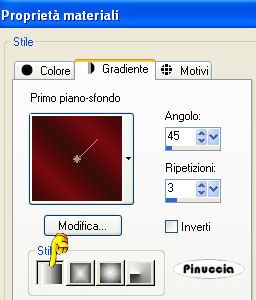 Riempi  l'immagine trasparente con il gradiente. l'immagine trasparente con il gradiente.Regola>Sfocatura>Sfocatura gaussiana - raggio 10.  Effetti>Plugins>Richard Rosenman - Pixelate: 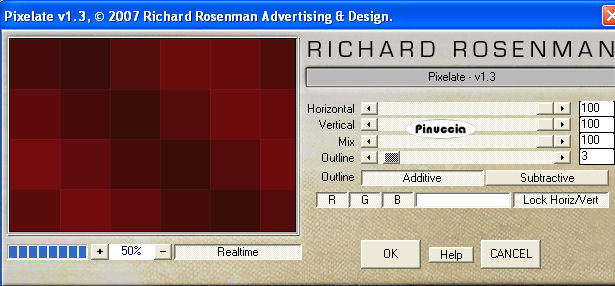 Sullo stesso livello, attiva lo strumento Selezione  clicca sull'icona Selezione personalizzata  e imposta i seguenti settaggi: 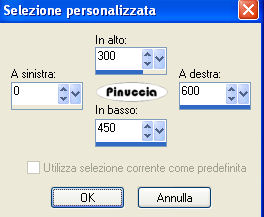 Riempi  la selezione con il gradiente. la selezione con il gradiente.Regola>Sfocatura>Sfocatura gaussiana - raggio 10. Effetti>Effetti di bordo>Aumenta. Selezione>Deseleziona. 2. Passa il colore di primo piano a Motivi e seleziona il motivo oro: 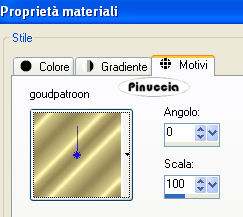 Attiva lo strumento Penna 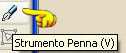 , larghezza 4, crea come vettore: , larghezza 4, crea come vettore: Tenendo premuto il tasto della maiuscola (così la riga sarà perfettamente diritta), traccia una linea come nell'esempio. 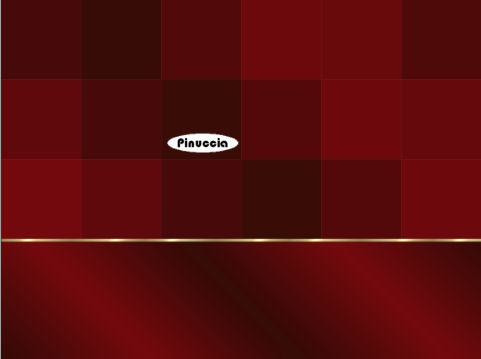 Livelli>Converti in livello raster. Effetti>Effetti di trama>Mosaico di vetro: 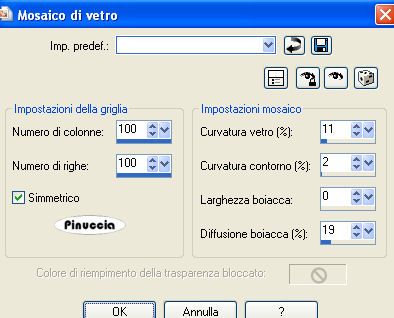 Attiva il livello inferiore. Su questo livello: Livelli>Carica/Salva selezione>Carica selezione da canale alfa. Carica la selezione GerdaS3: 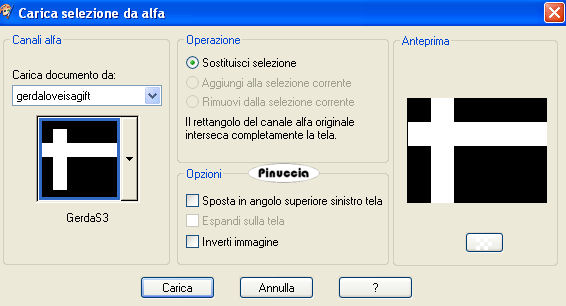 Effetti>Effetti di trama>Veneziana, con i seguenti settaggi, colore nero.  Selezione>Deseleziona. Livelli>Unisci>Unisci visibile. 3. Livelli>Nuovo livello raster. Selezione>Carica/Salva selezione>Carica selezione da canale alfa. Carica la selezione GerdaS1. Riempi  la selezione con il gradiente. la selezione con il gradiente.Regola>Sfocatura>Sfocatura gaussiana - raggio 10. Effetti>Effetti di trama>Intessitura, con i seguenti settaggi: 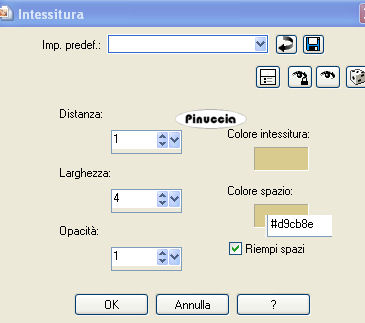 Selezione>Deseleziona. Livelli>Nuovo livello raster. Selezione>Carica/Salva selezione>Carica selezione da canale alfa. Carica nuovamente la selezione GerdaS1, e riempila  con il gradiente. con il gradiente.Regola>Sfocatura>Sfocatura gaussiana - raggio 10. Effetti>Effetti di trama>Trama - seleziona la trama Tratteggio fine a blocchi, con i seguenti settaggi: 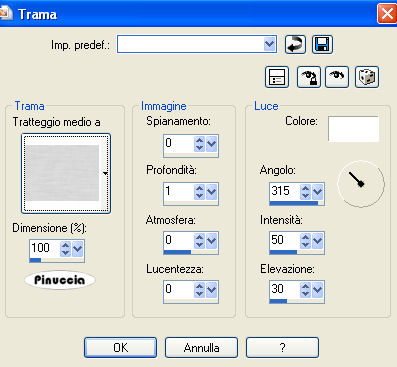 Effetti>Effetti di bordo>Aumenta. Selezione>Deseleziona. 4. Sullo stesso livello: Selezione>Carica/Salva selezione>Carica selezione da canale alfa. Carica la selezione GerdaS2: 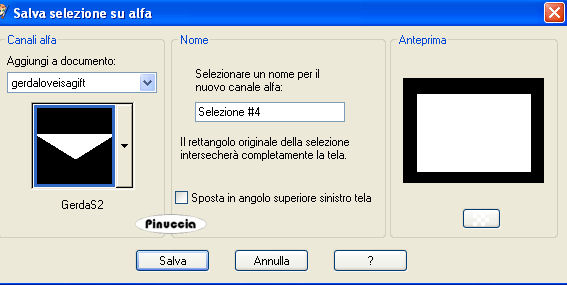 Premi sulla tastiera il tasto CANC. Selezione>Deseleziona. Effetti>Effetti 3D>Sfalsa ombra, con i seguenti settaggi, colore nero.  Ripeti l'Effetto Sfalsa ombra, cambiando orizzontale con -3.  Attiva il secondo livello dal basso: il livello con la trama Intessitura. Imposta il colore di primo piano con il motivo oro, e il colore di sfondo con il gradiente, portando tutti i settaggi a 0. 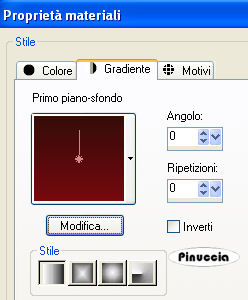 Attiva lo strumento Forme predefinite  seleziona Heart1, larghezza 2:  e disegna un cuore come nell'esempio. 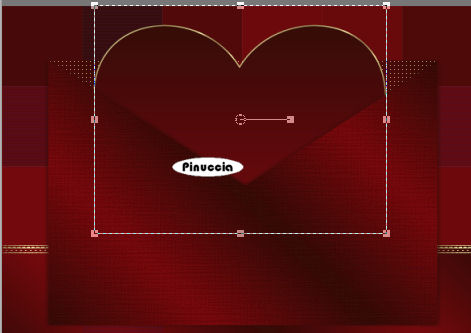 Livelli>Converti in livello raster.  Livelli>Nuovo livello raster. Attiva lo strumento Pennello  cerca e seleziona il pennello gerdalovetekst, dimensione 230:  e applicalo sulla linguetta della busta con il motivo oro. Chiudi il livello di sfondo. Livelli>Unisci>Unisci visibile. Immagine>Ruota per gradi - 10 gradi a sinistra:  Riapri il livello di sfondo. 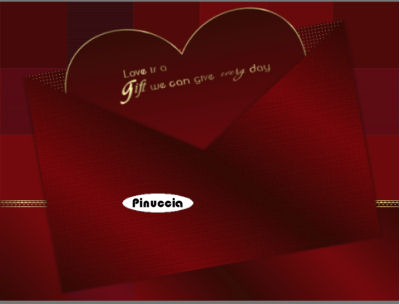 Apri il tube di Filly (la rosa) e vai a Modifica>copia. Torna al tuo lavoro e vai a Modifica>Incolla come nuovo livello. Sposta  la rosa a sinistra. la rosa a sinistra.Apri il tube marja5003 e vai a Modifica>Copia. Torna al tuo lavoro e vai a Modifica>Incolla come nuovo livello. Immagine>Ridimensiona, all'85%, tutti i livelli non selezionato. Effetti>Plugins>Adjust - Variations: clicca 1 volta More Red, 1 volta More Yellow, 2 volte Darker quindi clicca ok. 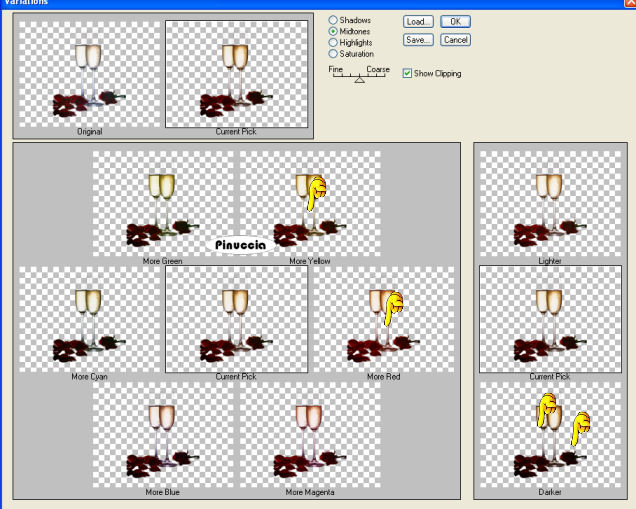 Posiziona  i bicchieri a destra. i bicchieri a destra.Livelli>Duplica. Livelli>Disponi>Sposta giù. Effetti>Effetti di distorsione>Vento - da destra, intensità 100.  Effetti>Effetti di distorsione>Mulinello - 180 gradi: 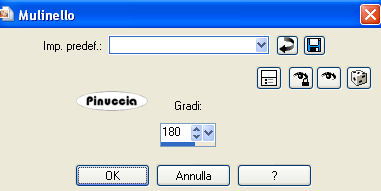 Abbassa l'opacità di questo livello al 60%. Attiva il livello superiore. Apri bow123 e vai a Modifica>Copia. Torna al tuo lavoro e vai a Modifica>Incolla come nuovo livello. Sposta  il fiocco sulla punta della busta. il fiocco sulla punta della busta.Immagine>Aggiungi bordatura, 1 pixel, simmetriche, con il colore bianco. Seleziona il bordo con la bacchetta magica  e riempilo  con il motivo oro. con il motivo oro.Immagine>Aggiungi bordatura, 5 pixels, simmetriche, con il colore #350d09. Immagine>Aggiungi bordatura, 1 pixel, simmetriche, con il colore bianco. Seleziona il bordo con la bacchetta magica  e riempilo  con il motivo oro. con il motivo oro.Aggiungi il tuo nome e/o il tuo watermark e salva in formato jpg. Se hai problemi o dubbi, o trovi un link non funzionante, o anche soltanto per un saluto, scrivimi 29 Gennaio 2009 |